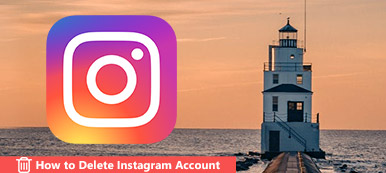Při spuštění účtu Instagram můžete zjistit, že Instagram vůbec nefunguje. Obrázky na Instagramu se nezobrazí, není k dispozici žádné upozornění nebo dokonce dochází často k selhání. Je Instagram právě teď? Jak opravit problémy s Instagram nefunguje?
Instagram obsahuje řadu chybových zpráv a známých problémů, které podle toho najdete vhodné řešení. Samozřejmě můžete také najít další další funkční řešení, jak opravit Instagram nefunguje, načítání nebo shazovat z článku.

- Část 1: Je Instagram právě teď?
- Část 2: Jak opravit obrázky Instagramu, které se nezobrazují
- Část 3: Jak opravit oznámení na Instagramu nefunguje
- Část 4: Jak opravit selhání Instagramu
- Část 5: Konečná metoda pro opravu Instagramu nefunguje
Část 1: Je Instagram právě teď?
Instagram dolů je jedním z hlavních důvodů, proč nemůžete otevřít aplikaci Instagram. Chcete-li opravit, že Instagram nefunguje, měli byste zkontrolovat, zda je Instagram vypnutý. Pokud Instagram zaznamenává výpadky na celém světě, jediné, co musíte udělat, je vyčkat, až tým Instagram opraví web.
Metoda 1: Zkontrolujte server Instagram online
Zde je seznam detektorů serveru, které vám umožní zkontrolovat server Instagramu. Stačí si vybrat účet Instagram na monitorech strany 3rd a zkontrolovat, zda server Instagram nefunguje.
Downdector: https://downdetector.com/status/instagram/
Isitdownrightnow: https://www.isitdownrightnow.com/
Isitdownrightnow: https://www.isitdownrightnow.com/

Část 2: Jak opravit obrázky Instagramu, které se nezobrazují
Pokud se některé fotografie na Instagramu nezobrazují nebo je nelze zveřejnit v telefonu Android nebo iPhone, měli byste zkontrolovat nastavení Internetu nebo dokonce restartovat iPhone a opravit problémy s Instagramem níže.
Metoda 2: Obnovení síťových nastavení v iPhone
Krok 1Spusťte iPhone a poté můžete na domovské obrazovce přejít na „Nastavení“> „Obecné“> „Obnovit“.
Krok 2Klepněte na tlačítko "Obnovit nastavení sítě“, Pokud budete vyzváni, měli byste zadat přístupový kód pro iPhone nebo Android telefon.
Krok 3Potvrďte reset nastavení a iPhone se restartuje automaticky. Poté můžete zkontrolovat, zda síť funguje.

Metoda 3: Restartujte iPhone Soft Reset
Krok 1Stiskněte a uvolněte tlačítko pro zvýšení hlasitosti. Poté stiskněte a uvolněte tlačítko Volume Down.
Krok 2Stisknutím a podržením tlačítka Napájení a zámek na pravé straně zařízení iPhone X opravíte, že Instagram nefunguje.
Krok 3Držte tlačítko Power, Lock and Side, dokud se na obrazovce iPhone X neobjeví logo Apple.

Část 3: Jak opravit oznámení na Instagramu nefunguje
Pokud nemůžete dostávat oznámení pro Instagam, můžete jednoduše zkontrolovat nastavení aplikace v telefonu iPhone nebo Android, přeinstalovat aplikaci Instagram nebo se dozvědět více o tom, jak opravit oznámení Instagram nefunguje.
Metoda 4: Zapněte oznámení na Instagramu
Krok 1Otevřete na svém iPhone aplikaci Instagram a přihlaste se ke svému účtu, kterým jste své heslo a ID.
Krok 2Přejděte na „Nastavení“> „Oznámení“, poté si můžete vybrat aplikaci Instagram a klepnout na možnost „Povolit oznámení“.
Krok 3Samozřejmě můžete také přejít na Nastavení Instagramu a zapnout funkci oznámení snadno.
Další podrobnosti o zapnutí oznámení na Instagramu, klikněte sem.

Metoda 5: Přeinstalujte nebo aktualizujte aplikaci Instagram
Krok 1Přejděte z iPhone do „App Store“, z hlavní obrazovky App Store můžete vybrat „Update“ vpravo dole.
Krok 2Ze seznamu čekajících seznamů vyberte Instagram. Klepnutím na tlačítko „Aktualizovat“ můžete nainstalovat čekající aktualizaci aplikace Instagram.
Krok 3Pokud existují některé související aplikace, měli byste také aktualizovat aplikace související s Instagramem a opravit tak, že oznámení Instagramu nefunguje.
Zapomněli jste aktualizaci aplikace? Podívejte se sem zrušit aktualizaci aplikace nyní.

Část 4: Jak opravit selhání Instagramu
Co byste měli dělat, když Instagram neustále padá? Samozřejmě můžete vyzkoušet výše uvedená řešení problémů, například restartovat iPhone, aktualizovat Instagram atd. Samozřejmě můžete také vyzkoušet níže uvedená řešení.
Metoda 6: Odstranění mezipaměti a dat
Krok 1Otevřete aplikaci „Nastavení“ a klepnutím na možnost „Spravovat aplikace“ vyhledejte a otevřete v telefonu aplikaci Instagram.
Krok 2Klepněte na „Vymazat data“ dole a vyberte možnosti „Vymazat všechna data“ a „Vymazat mezipaměť“.
Krok 2Vraťte se do svého Instagramu a zkontrolujte, zda Instagram nefunguje, již byl vyřešen.
Více informací o vymazání mezipaměti Instagram na iPhone, můžete to zkontrolovat zde.

Metoda 7: Zapnutí oprávnění k aplikaci
Krok 1Stejným postupem přejděte do části „Nastavení“> „Správa aplikací“ a vyhledejte aplikaci Instagram ve svém smartphonu.
Krok 2Najděte možnost „Oprávnění k aplikacím“ a ujistěte se, že službám, které chcete používat s aplikací Instagram, máte potřebná oprávnění.
Krok 3Můžete také zkontrolovat další oprávnění, například připojení Wi-Fi, začít na pozadí a další a zbavit se problému s pádem.

Metoda 8: Zkontrolujte antivirovou aplikaci
Krok 1Zakažte antivirovou aplikaci v telefonu iPhone nebo Android. Stačí spustit Instagram a zjistit, zda to funguje.
Krok 2Ve vašem antivirovém programu může být nějaké nastavení, které blokuje aplikaci nebo se s ní na iPhonu setkává.
Krok 3Pokud stále nefunguje, aby vyřešil problémy s pádem Instagramu, můžete zkontrolovat whitelist a zjistit, zda je zablokován nebo potřebuje zvláštní povolení.

Část 5: Konečná metoda pro opravu Instagramu nefunguje
Existuje konečný způsob, jak opravit Instagram nefunguje? Pokud potřebujete analyzátor a usměrňovač problému Instagramu, Apeaksoft Recovery systému iOS je all-in-one nástroj pro snadné vykopnutí systému iOS z různých scénářů.
Apeaksoft Recovery systému iOS
- Opravte, že Instagram nefunguje, selhání odblokování, zaseknutí v zotavení a další.
- Obnovte iPhone zpět do normálu, aniž byste ztratili veškerá data na svém iPhone.
- Odstraňte heslo zámku obrazovky; trvale smazat iPhone data atd.
- Plně kompatibilní s nejnovějším systémem iOS 17 pro řadu iPhone 15.
Metoda 9: Opravte problémy s Instagramem pomocí profesionálního opraváře
Krok 1Stáhněte a nainstalujte iOS System Recovery, spusťte program v počítači. Připojte iPhone k počítači pomocí originálního kabelu USB. Je schopen detekovat zařízení automaticky.

Krok 2Klikněte na „Další nástroje“ a vyberte „Obnovení systému iOS“. Přečtěte si tipy, které jsou zobrazeny v okně, a kliknutím na tlačítko „Start“ zahajte proces, jak opravit Instagram, který na vašem iPhone nefunguje.

Krok 3Klikněte na tlačítko „Otázka“ a postupujte podle pokynů a pokynů, abyste svůj iPhone přepnuli do režimu obnovy. Musíte si vybrat model iOS a další informace o iPhonu.

Krok 4Poté můžete klepnutím na možnost „Stáhnout“ stáhnout firmware a opravit problém s Instagramem. Je schopen vyřešit problémy a automaticky přepnout iPhone zpět na normální.
Proč investovat do čističky vzduchu?
Pokud potřebujete opravit Instagram, který nefunguje, ať už je Instagram nefunkční, oznámení nefunguje, aplikace neustále padá nebo se fotografie nezobrazují, můžete se dozvědět více o nejlepších řešeních z článku. Pokud potřebujete software opravit snadno, Apeaksoft iOS System Recovery je vždy příjemná možnost, kterou můžete vzít v úvahu.



 iPhone Obnova dat
iPhone Obnova dat Nástroj pro obnovu systému iOS
Nástroj pro obnovu systému iOS Zálohování a obnovení dat systému iOS
Zálohování a obnovení dat systému iOS iOS Screen Recorder
iOS Screen Recorder MobieTrans
MobieTrans iPhone Transfer
iPhone Transfer iPhone Eraser
iPhone Eraser Přenos WhatsApp
Přenos WhatsApp Odemknutí iOS
Odemknutí iOS Volný konvertor HEIC
Volný konvertor HEIC Nástroj pro změnu polohy iPhone
Nástroj pro změnu polohy iPhone Android Záchrana dat
Android Záchrana dat Zlomené stahování dat z Androidu
Zlomené stahování dat z Androidu Zálohování a obnovení dat Android
Zálohování a obnovení dat Android Přenos telefonu
Přenos telefonu Obnova dat
Obnova dat Blu-ray přehrávač
Blu-ray přehrávač Mac Cleaner
Mac Cleaner DVD Creator
DVD Creator PDF Converter Ultimate
PDF Converter Ultimate Reset hesla systému Windows
Reset hesla systému Windows Zrcadlo telefonu
Zrcadlo telefonu Video Converter Ultimate
Video Converter Ultimate video Editor
video Editor Záznamník obrazovky
Záznamník obrazovky PPT to Video Converter
PPT to Video Converter Slideshow Maker
Slideshow Maker Free Video Converter
Free Video Converter Bezplatný rekordér obrazovky
Bezplatný rekordér obrazovky Volný konvertor HEIC
Volný konvertor HEIC Zdarma video kompresor
Zdarma video kompresor Zdarma PDF kompresor
Zdarma PDF kompresor Zdarma Audio Converter
Zdarma Audio Converter Zdarma zvukový záznamník
Zdarma zvukový záznamník Zdarma Video Joiner
Zdarma Video Joiner Kompresor obrázků zdarma
Kompresor obrázků zdarma Guma na pozadí zdarma
Guma na pozadí zdarma Zdarma obrázek Upscaler
Zdarma obrázek Upscaler Odstraňovač vodoznaku zdarma
Odstraňovač vodoznaku zdarma Zámek obrazovky iPhone
Zámek obrazovky iPhone Puzzle Game Cube
Puzzle Game Cube